Gli strumenti di visualizzazione dei dati aiutano sempre il pubblico a comprendere i dati del foglio di calcolo in modo interattivo, ma se si riesce a mostrare la variabilità dei dati nei grafici, insieme ad altre visualizzazioni, i grafici diventano più professionali. Con le barre di errore di Excel 2010 è ora possibile mostrare la variabilità dei dati e le discrepanze nei valori dei dati correlati. È possibile indicare facilmente a Excel i valori e le percentuali su cui le barre di errore devono essere visibili. Le barre di errore sono un ottimo strumento per ingrandire il grafico mostrando barre X e Y, che alla fine costringono l'utente a inserire valori di dati in intervalli specifici. Possono essere utilizzati con quasi tutti i tipi di grafico, ma in questo post lo utilizzeremo con i grafici a dispersione e con le linee di tendenza .
Avvia il foglio di calcolo di Excel 2010 contenente il grafico su cui desideri visualizzare le barre di errore. Ad esempio, abbiamo incluso un foglio di calcolo contenente una semplice tabella che definisce la relazione Distanza-Tempo, con campi Distanza e Tempo rispettivamente, come mostrato nello screenshot qui sotto.
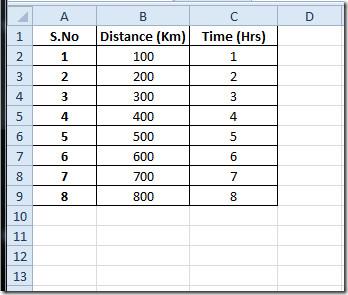
Insieme alla tabella abbiamo incluso anche un grafico a dispersione e a linee di tendenza, composto da valori di dati distanza-tempo.
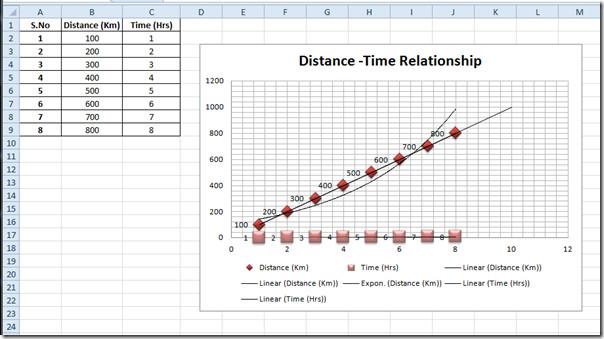
Ora vogliamo visualizzare le barre di errore nel grafico. Per farlo, selezioniamo l'area del grafico e andiamo alla scheda Layout , da Barre di errore, clicchiamo su Barre di errore con errore standard.
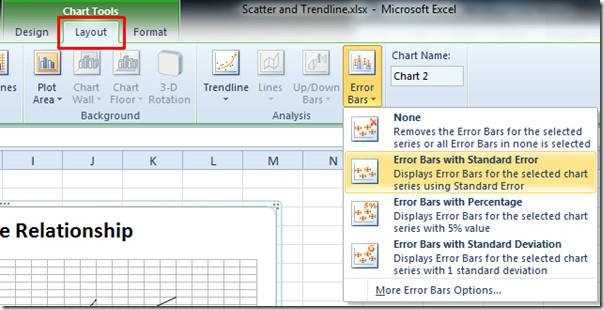
Facendo clic, verranno automaticamente visualizzate le barre di errore positive e negative e sugli assi X e Y nel grafico.
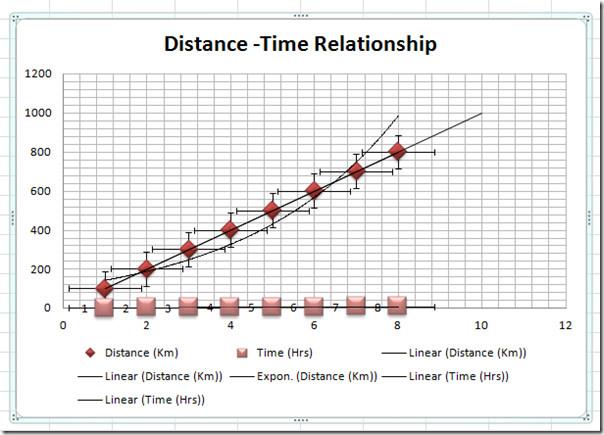
Ora, dal gruppo "Selezione corrente", sotto le opzioni a discesa, seleziona l'asse "Barre di errore" che desideri personalizzare. Puoi scegliere l'asse X o l'asse Y per visualizzare le barre di errore.
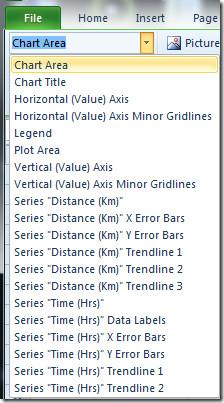
Abbiamo selezionato "Distanza serie (Km) Y Barre di errore" dall'elenco. Dal menu "Barre di errore" , clicca su "Altre opzioni barre di errore". Abbiamo selezionato "Asse Y", quindi apparirà la finestra di dialogo " Formatta barre di errore" contenente solo le opzioni "Barre di errore verticali ". Ora, da "Direzione" , puoi modificare la direzione delle barre di errore. Poiché vogliamo mostrare solo le barre per i valori positivi, sceglieremo "Più" . Da "Stile finale" , seleziona uno stile appropriato e da "Importo" seleziona l'opzione più adatta ai tuoi dati. Dalla barra laterale sinistra della finestra, seleziona le opzioni di design e stile più adatte per le barre di errore, in modo che siano ben visibili nel grafico. Fai clic su " Chiudi" per continuare.
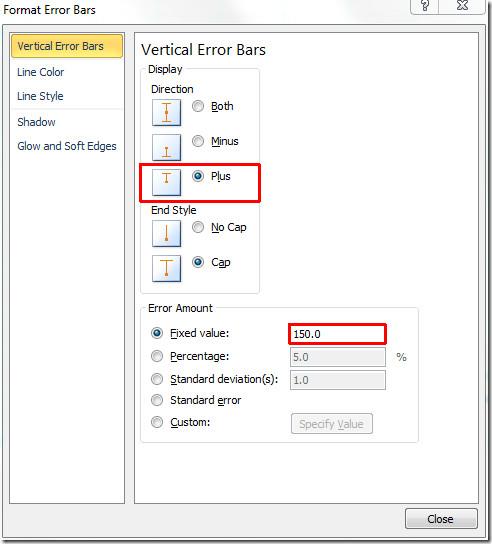
Vedrai che solo la direzione verticale positiva nel grafico, il valore fisso, mostra la linea verticale di errore rispetto al valore specificato.
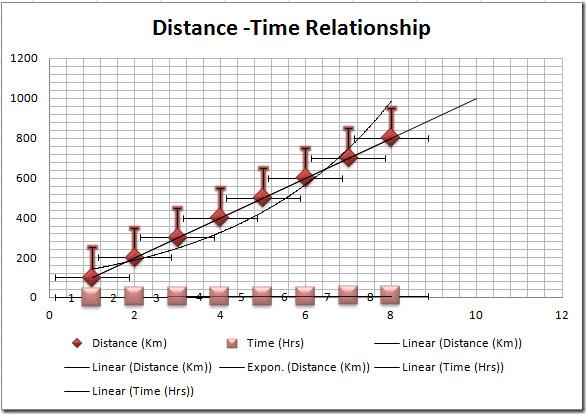
Ora personalizzeremo le barre orizzontali più adatte al foglio di calcolo. Fai clic con il pulsante destro del mouse sulla linea orizzontale in Barre di errore e seleziona Formato barre di errore.
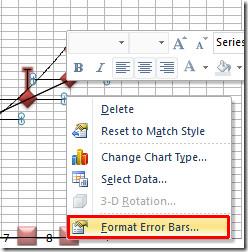
Apparirà la finestra "Formatta barre di errore" contenente solo le opzioni "Barre di errore orizzontali". In " Direzione", poiché vogliamo mostrare solo le barre per i valori positivi, sceglieremo " Più" . In "Importo errore", selezioniamo "Valore fisso". Se si desidera visualizzare le barre di errore in percentuale o in base alla deviazione standard, selezionare le rispettive opzioni.
Nella barra laterale sinistra della finestra, seleziona il design e lo stile più adatti per le barre di errore, in modo che siano ben visibili nel grafico. Fai clic su Chiudi per continuare.
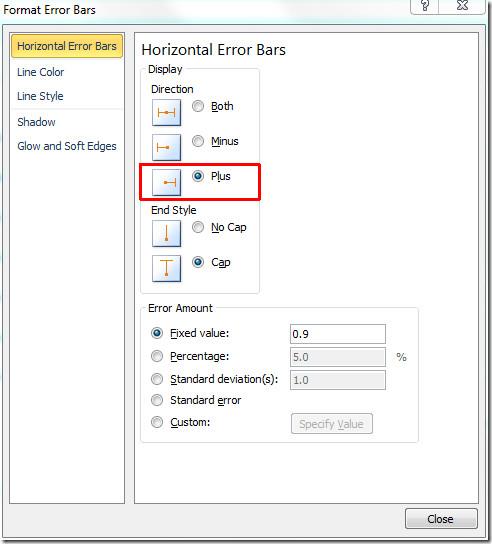
Come puoi vedere, le barre orizzontali vengono mostrate solo nella direzione positiva dell'asse X e nell'intervallo specificato in Valore fisso.
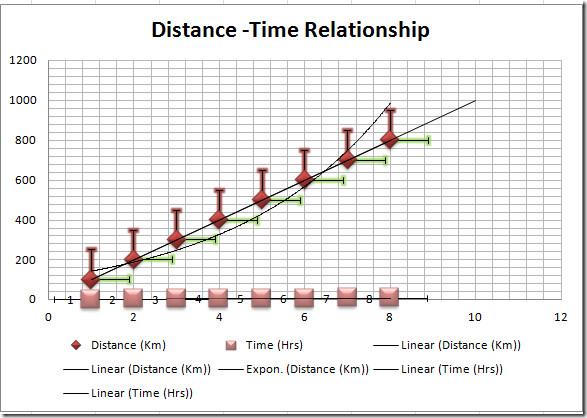
Puoi anche consultare le guide precedentemente recensite sui collegamenti ipertestuali in Excel 2010 e la Guida completa sul consolidamento dei dati in Excel 2010 .

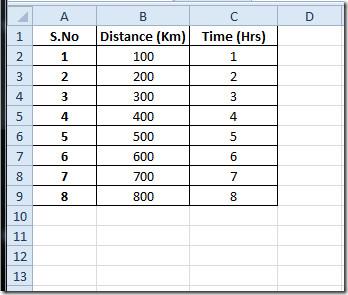
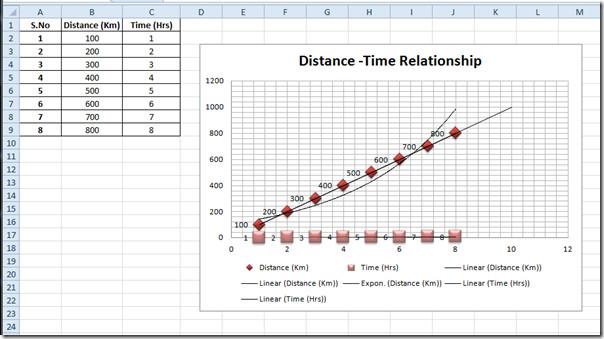
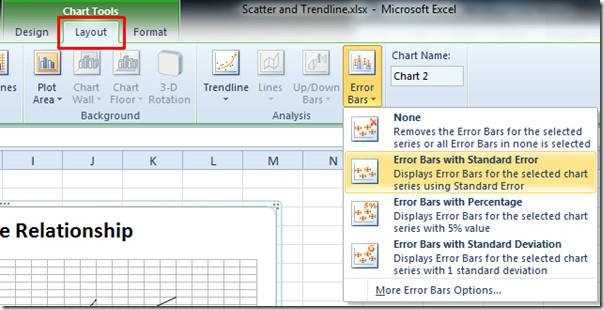
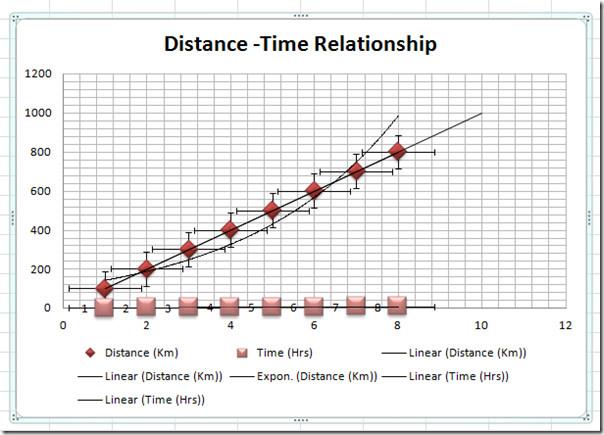
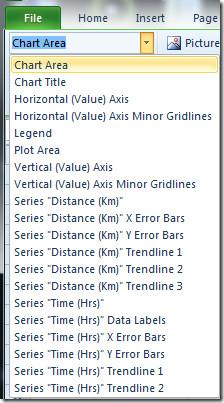
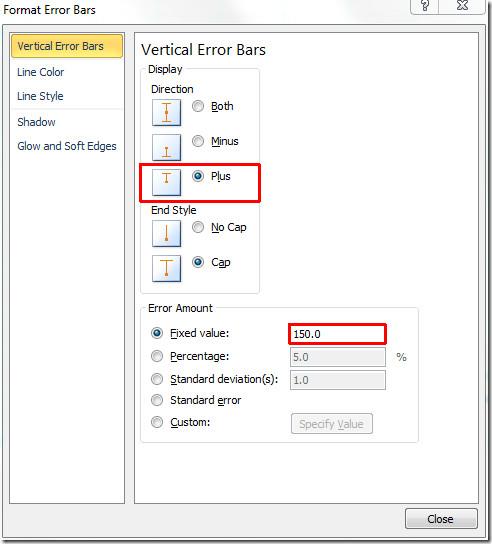
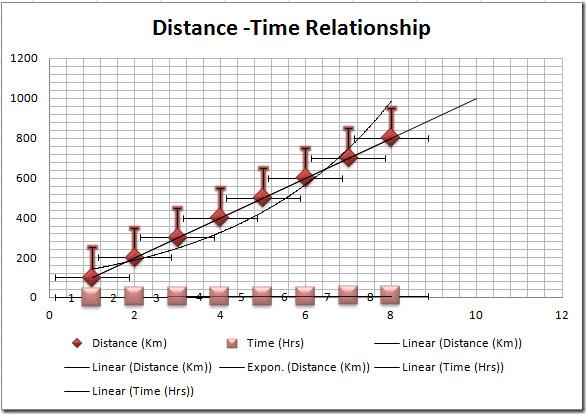
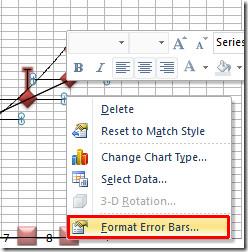
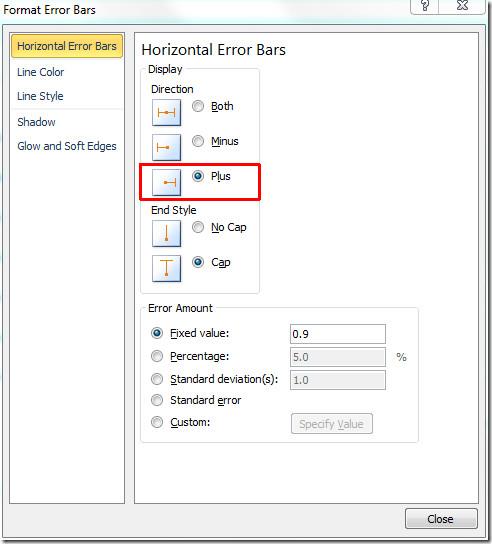
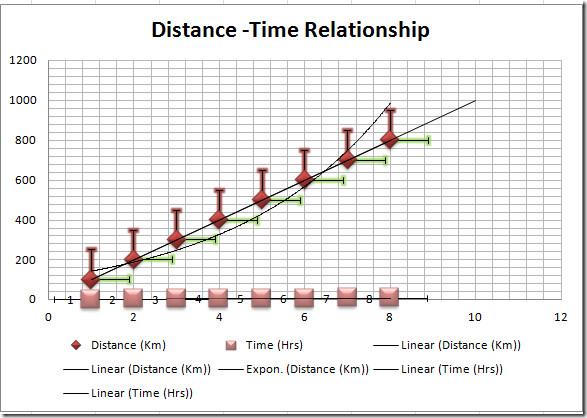




![Protezione con password per la presentazione di PowerPoint 2010 [crittografia] Protezione con password per la presentazione di PowerPoint 2010 [crittografia]](https://tips.webtech360.com/resources8/r252/image-517-0829093717894.jpg)



